 Медицинская информационная система
››
Инструкция МИС
››
Медицинская информационная система
››
Инструкция МИС
››
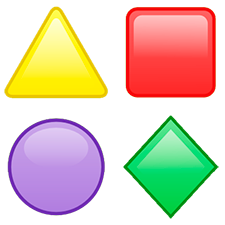
 Эти возможности есть только в конфигурациях программы Standard и Professional.
Эти возможности есть только в конфигурациях программы Standard и Professional.
Картинка в ячейке таблицы - это не только красиво, но и наглядно при работе с большим объемом информации. Визуализация информации очень важна. Визуализация облегчает работу с большими объемами информации. В качестве примера обратимся к модулю "Деньги", где можно записать все расходы.
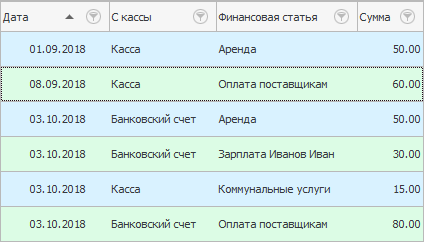
Присваивая изображения определенным значениям, можно легко сделать любую таблицу более наглядной. Это особенно полезно, если таблица содержит большое количество элементов.
Сначала в поле "С кассы" щелкните правой кнопкой мыши на ячейке со значением "Наличные деньги". Затем выберите команду "Присвоить картинку".
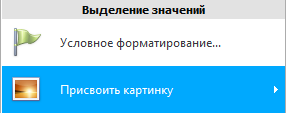
Вы увидите огромную коллекцию изображений, разделенных на управляемые группы. Поскольку в качестве примера мы взяли таблицу, связанную с финансами, давайте откроем группу изображений "Деньги".
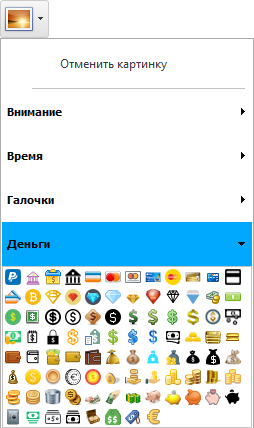
Затем нажмите на изображение, которое вам больше всего нравится и которое наиболее соответствует вашему способу оплаты наличными. Например, выберите "кошелек".
Видите, как выделяются расходы, оплаченные наличными?
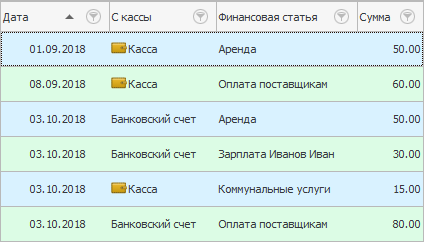
Затем присвойте это же изображение значению "банковская карта". Например, для визуализации этого способа оплаты выберем изображение "банковская карта". Теперь список представленных вариантов стал еще нагляднее.
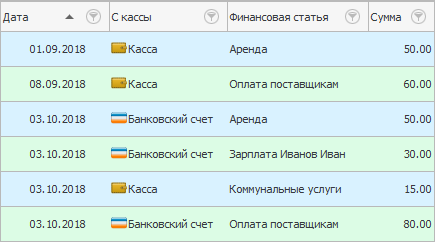
Это сделает значения в колонке "Финансовая статья" еще более удобными для чтения.
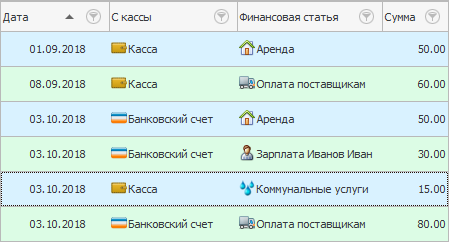
Эта функция работает для всех каталогов и модулей. Настройки выполняются индивидуально для каждого пользователя. Изображения, которые вы установили для себя, можете просматривать только вы.
Нет необходимости ограничивать себя, ведь в вашем распоряжении "огромная коллекция" из более чем 1 000 тщательно отобранных изображений на все случаи жизни.
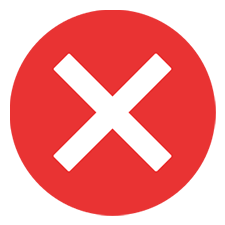
Чтобы отменить назначенный снимок, выберите команду "Отменить картинку".


Вся коллекция изображений хранится в "этом справочнике". В нем вы можете удалять изображения или добавлять новые. Если вы хотите "добавить" более подходящие изображения для вашей деятельности, пожалуйста, помните о нескольких важных требованиях.
Изображения должны быть в формате PNG с поддержкой прозрачности.
Размер каждого изображения должен составлять 16x16 пикселей.
Для получения информации о том, как загружать изображения в программу, пожалуйста, прочитайте инструкцию.

 Есть еще
Есть еще 
 другие способы выделить определенные значения.
другие способы выделить определенные значения.
Далее посмотрите, пожалуйста, другие полезные темы:

 Выделить нужные значения в таблице
Выделить нужные значения в таблице

Медицинская информационная система USU
2010 - 2026